1、检查硬件连接
- 确保耳机、音响等音频输出设备已正确连接到电脑的音频端口,并且插头牢固,如果使用的是USB声卡或外接音频设备,也要检查其连接是否正常。
- 尝试更换其他音频设备,如更换耳机、音响等,以排除音频设备本身损坏的可能。
2、检查音频服务状态
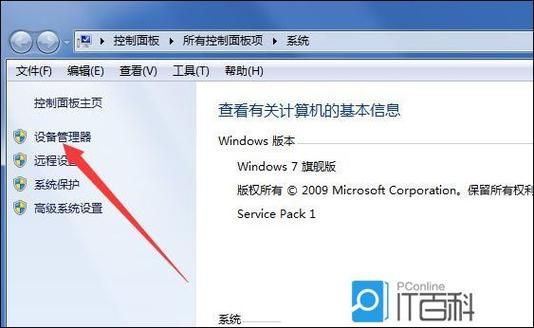
- 按下Win+R键,打开“运行”对话框,输入services.msc并回车,进入服务窗口。
- 在服务列表中找到“Windows Audio”服务,确保该服务已启动,如果没有启动,右键点击该服务,选择“启动”,同时将“启动类型”设置为“自动”,以便下次开机时服务能自动启动。
3、检查系统设置
- 右键点击桌面空白处,选择“个性化”,然后选择“控制面板”中的“声音”选项(或者直接通过开始菜单进入控制面板,找到声音设置)。
- 在“播放”标签页中,查看是否有默认的播放设备被禁用,如果没有,右键点击相应的设备,选择“设为默认设备”,同时确保音量没有被静音,且音量滑块设置在适当位置。
4、检查设备管理器中的声卡驱动
- 右键点击“此电脑”,选择“管理”,在弹出的计算机管理窗口中,找到“设备管理器”并打开。
- 在“声音、视频和游戏控制器”下拉菜单中,查看是否有带有黄色感叹号或红色叉号的声卡设备,如果有,右键点击该设备,选择“属性”,在“驱动程序”选项卡中点击“更新驱动程序”,让系统自动搜索并安装最新的驱动程序,或者访问电脑制造商的官方网站,下载对应型号的最新声卡驱动程序进行手动安装。
如果电脑没有音频设备的问题是由于操作系统故障导致的,可能需要重新安装操作系统来解决,以下是重装系统的步骤:
准备工作
1、备份重要数据:将C盘中的个人文件、照片、文档、视频等重要数据备份到移动硬盘、U盘或云盘等存储设备中。
2、准备系统安装盘:可以从微软官网下载Windows系统的ISO镜像文件,然后使用工具制作成USB启动盘,也可以购买正版的系统安装光盘。
安装步骤
1、设置BIOS
- 重启电脑,在开机过程中按下特定的按键(通常是Del、F2、F12等,具体按键根据电脑品牌和型号而定)进入BIOS设置界面。
- 在BIOS中找到“Boot”(启动)选项,将第一启动项设置为USB启动盘(如果使用U盘安装)或CD/DVD启动(如果使用光盘安装)。
2、启动安装程序
- 保存BIOS设置并退出,电脑会自动从指定的启动设备启动,进入Windows安装程序界面。
- 选择语言、时间格式等设置后,点击“下一步”。
- 点击“现在安装”按钮开始安装系统。
3、安装系统
- 接受许可协议条款后,点击“下一步”。
- 选择“自定义(高级)”安装选项,以便对分区进行更详细的控制和管理(如果是全新安装,建议选择此项;如果是升级安装且不想保留原系统中的软件和设置,也可以选择此项)。
- 在分区窗口中,选择要将系统安装到的分区(通常是C盘),如果需要对分区进行调整(如格式化、新建分区等),可以在这里进行操作,完成分区设置后,点击“下一步”开始安装系统。
电脑没有音频设备可能由多种原因导致,需逐一排查硬件连接、音频服务状态、系统设置及声卡驱动等因素来解决问题,若问题依旧无法解决,则可能是系统故障所致,此时可考虑重装操作系统来彻底解决该问题。